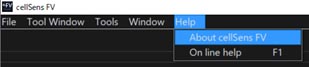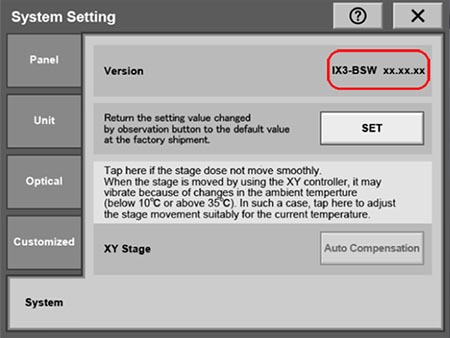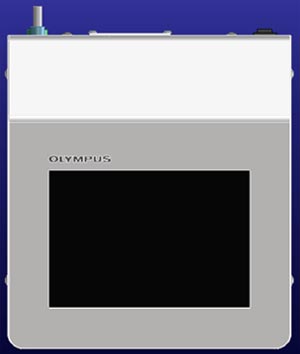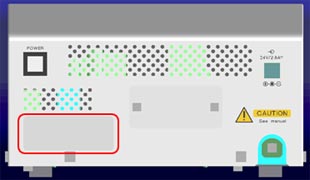Version 3.1.1 du logiciel d’imagerie cellSens FV | Version 3.1.1 du logiciel d’imagerie cellSens FVCes instructions s’appliquent à la version 3.1.1 du logiciel d’imagerie cellSens™ FV pour le microscope à balayage laser FV4000 or FV4000MPE. Avant d’installer le logiciel1. Vérifiez si votre logiciel actuel peut être mis à jour vers la version 3.1.1 en suivant la procédure ci-dessous. 1) Lancez le logiciel cellSens FV.
2) Depuis le menu « Help » (Aide), sélectionnez « About cellSens FV » (À propos de cellSens FV).
3) Vérifiez la version actualisable dans la fenêtre « About cellSens FV » (À propos de cellSens FV).
La version actualisable se détermine en fonction du message affiché à l’écran.
* Si votre licence actuelle ne peut pas être mise à niveau vers la version 3.1.1, veuillez acheter une mise à niveau (votre version actuelle doit être la version 3.1.1 ou ultérieure).
2. Vérifiez la version logicielle du contrôleur à écran
* Si vous disposez d’une version antérieure à 1.5.2, veuillez mettre à jour le logiciel et le micrologiciel IX83 :
Pour le BX63L ou FV30GF, vérifiez que vous avez la version 1.4.2 du logiciel BX3L-BSW. * Si la version est antérieure à la version 1.4.2, mettez à jour le logiciel BX3-BSW et le micrologiciel BX63L :
* Pour vérifier la version du logiciel IX3-BSW/BX3L-BSL que vous avez, suivez les étapes ci-dessous : 1) Mettez le boîtier de commande IX3-CBH/BX63L-CBH sous tension. 2) Mettez le contrôleur à écran tactile sous tension après avoir entendu le bip émis par le boîtier de commande IX3-CBH/BX63L-CBH.
3) Touchez le bouton « System Setting » (Paramètres du système) dans l’écran du menu du contrôleur à écran tactile pour afficher l’écran « System Setting » (Paramètres du système). Vérifiez la version qui s’affiche à l’écran.
3. Installez le plus récent programme de correction de bogues lors de la mise à jour vers la version 3.1.1 du logiciel d’imagerie cellSens FV. La version la plus récente du programme de correction de bogues peut être téléchargée ici. Veuillez l’installer une fois l’installation de ce logiciel terminée. Procédure d’installation1.Avant l’installationCe logiciel est livré avec le CONTRAT DE LICENCE du logiciel cellSens FV. Avant de télécharger le logiciel, veuillez lire le CONTRAT DE LICENCE du logiciel cellSens FV. Si vous téléchargez le logiciel, vous reconnaissez que vous acceptez les conditions énoncées dans le contrat. 2. Téléchargement
1) Sélectionnez le fichier que vous souhaitez télécharger dans la partie droite de la page.
2) Saisissez les informations requises pour télécharger le fichier.
3. Procédure d’installation1) Fermez toutes les applications logicielles. 2) Décompressez le fichier ZIP que vous venez de télécharger. Enregistrez le fichier décompressé à l’emplacement approprié (bureau, etc.) sur l’ordinateur. 3) Exécutez avec les privilèges d’administrateur le fichier setup.exe enregistré dans le dossier DISK1. 4) Lancez l’installation en suivant les instructions affichées à l’écran. 4. Si vous souhaitez ajouter d’autres licences ou mettre à jour la licence, activez les licences ajoutées. Pour ce faire, suivez la procédure d’activation de la licence décrite sur la page Procédure d’activation de la licence du logiciel cellSens FV. |
|
Sorry, this page is not
available in your country.